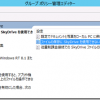今回は、以前連載をさせていただいていた「Windows Server 2012で始めるActive Directory」の第10回「グループポリシーの効果的な活用」から抜粋・加筆修正し、すべてのコンピューターにグループポリシーを今すぐ適用する方法について紹介します。
■ ■ ■
グループポリシーは基本的に、コンピューターの起動時やユーザーのログオン時などに自動的に適用されるため、私たち管理者としては特に何もする必要はない。しかし、テスト目的で設定した内容を今すぐ適用したい場合や、トラブルシューティング目的で今すぐ適用したい場合もあるだろう。そのときには、「gpupdate /force」というコマンドをコンピューター上で実行し、今すぐグループポリシーを適用という方法があるが、Windows Server 2012またはWindows 8を利用しているのであれば、リモートからgpupdateコマンドが実行できるPowerShellコマンドレット「Invoke-GPUpdate」を活用しよう。
Invoke-GPUpdateコマンドレットは次のように実行する。
Invoke-GPUpdate -Computer <コンピューター名> -Force
複数のコンピューターに対してまとめて実行するときは、次の方法で行う。
(Contoso.comドメインのComputersコンテナにコンピューターオブジェクトが保存されている場合)
Get-ADComputer –filter * -Searchbase “cn=computers, dc=Contoso,dc=com” | foreach{ Invoke-GPUpdate –computer $_.name -force}
なお、このコマンドレットを実行するには、Windowsファイアウォールで以下の規則が有効になっていることが前提となる。
・スケジュールされたリモートタスク管理 (RPC)
・スケジュールされたリモートタスク管理 (RPC-EPMAP)
・Windows Management Instrumentation (WMI受信)
将来的にこの機能を使うことになるのであれば、あらかじめこれらのファイアウォール設定自体もGPOで設定しておけばよいだろう。